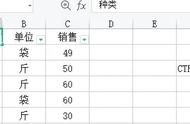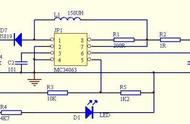要将工作表的数据从一处复制或移动到其他处,可以使用以下两种方法实现。
(1)复制:选择源区域,执行“复制”操作,然后选择目标区域,执行“粘贴”操作。
(2)移动:选择源区域,执行“剪切”操作,然后选择目标区域,执行“粘贴”操作。复制和移动的主要区别在于,复制是产生源区域的数据副本,最终效果不影响源区域;而移动则是将数据从源区域移走。
单元格和区域的复制和剪切
选中需要复制的单元格区域,有以下几种等效的方法可以执行“复制”操作。
(1)单击【开始】选项卡上的【复制】按钮。
(2)按组合键。
(3)在选中的目标单元格区域上鼠标右击,在弹出的快捷菜单中选择【复制】命令。
选中需要移动的单元格区域,有以下几种等效的方法可以剪切目标内容。
(1)单击【开始】选项卡上的【剪切】按钮。
(2)按组合键。(3)在选中的目标单元格区域上鼠标右击,在弹出的快捷菜单中选择【剪切】命令。
完成以上操作后,即可将目标单元格区域的内容添加到剪贴板上,用于后续的操作处理。这里所指的“内容”不仅包括单元格中的数据(包括公式),还包括单元格中的任何格式(包括条件格式)、数据验证设置及单元格的批注等。
在进行粘贴操作之前,被剪切的源单元格区域中的内容并不会被清除,直到用户在新的目标单元格区域中执行粘贴操作。
所有复制、剪切操作的目标可以是单个单元格,也可以是同行或同列的连续或不连续的多个单元格,或者包含多行或多列的连续单元格区域。但是Excel不允许对跨行或跨列的非连续区域进行复制和剪切操作,在进行该操作时,弹出如图7-20所示的提示信息。

图7-20对多重选择区域进行剪切(左)或复制(右)时的错误提示
注意:用户在进行了“复制”或“剪切”操作后,如果按下键,则从“剪贴板”清除了信息,影响后续的“粘贴”操作。
单元格和区域的普通粘贴
粘贴操作实际上是从剪贴板中取出内容存放到新的目标区域中。Excel允许粘贴操作的目标区域大于或等于源区域。选中目标单元格区域,以下几种操作方式都可以进行粘贴操作。
(1)单击【开始】选项卡中的【粘贴】按钮

(2)按组合键或按键。
提示:如果复制或剪切的内容只需要粘贴一次,可以选中目标区域后直接按键。
完成以上操作后,即可将最近一次复制或剪切的内容粘贴到目标区域中。如果之前执行的是剪切操作,则源单元格区域中的内容将被清除。
注意:如果复制的对象是同行或同列中的非连续单元格,在粘贴到目标区域时会形成连续的单元格区域,并且不会保留源单元格中所包含的公式。
借助【粘贴选项】按钮选择粘贴方式
当用户执行复制后再粘贴时,默认情况下在被粘贴区域的右下角会出现【粘贴选项】按钮(剪切后的粘贴不会出现此按钮)。单击此按钮,展开的下拉菜单如图7-21所示。
将鼠标指针悬停在某个【粘贴选项】按钮上时,工作表中将出现粘贴结果的预览效果。
此外,在执行了复制操作后,如果单击【开始】选项卡中的【粘贴】下拉按钮,也会出现相同的下拉菜单。
在普通的粘贴操作下,默认粘贴到目标区域的内容包括源单元格中的全总内容,包括数据、公式、单元格格式、条件格式、数据验证及单元格的批注等。
而通过在【粘贴选项】下拉菜单中进行选择,用户可根据自己的需要来进行粘贴。【粘贴选项】下拉菜单中的大部分选项与【选择性粘贴】对话框中的选项相同,它们的含义与效果请参阅7.4.4。本节主要介绍粘贴图片功能。
图片:以图片格式粘贴被复制的内容,此图片为静态图片,与源区域不再有关联,可以被移动到工作簿的任何位置,就像一张照片。
链接的图片:以动态图片的方式粘贴被复制的内容,如果源区域的内容发生改变,图片也会发生相应的变化。

图7-21粘贴选项按钮的下拉菜单
借助【选择性粘贴】对话框选择粘贴方式
“选择性粘贴”是一项非常有用的粘贴辅助功能,其中包含许多详细的粘贴选项设置,以便用户根据实际需求选择多种不同的复制粘贴方式。要打开【选择性粘贴】对话框,首先需要执行复制操作(使用剪切方式将无法使用“选择性粘贴”功能),有以下几种操作方法可打开【选择性粘贴】对话框。
(1)单击【开始】选项卡中的【粘贴】下拉按钮,选择下拉菜单中的最后一项【选择性粘贴】选项。
(2)在粘贴目标单元格区域上鼠标右击,在弹出的快捷菜单中单击【选择性粘贴】命令。
【选择性粘贴】对话框通常如图7-22所示。
如果复制的数据来源于其他程序(如记事本、网页),则会打开另一种样式的【选择性粘贴】对话框,如图7-23所示。在这种样式的【选择性粘贴】对话框中,根据复制数据的类型不同,会在【方式】列表框中显示不同的粘贴方式以供选择。